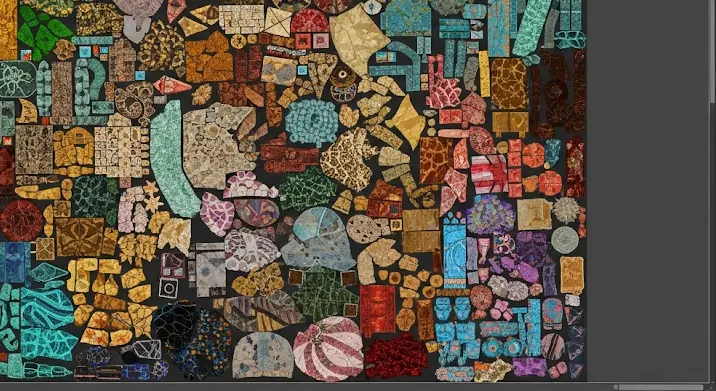A GIMP (GNU Image Manipulation Program) egy nagyszerű, ingyenes és nyílt forráskódú képszerkesztő program, amely számos professzionális funkciót kínál. Azonban a fájlok mentésekor néha felmerülhet a kérdés, hogy hogyan lehet a képeket a legelterjedtebb formátumokban, például JPEG, PNG vagy GIF formátumban elmenteni. Ez a cikk átfogó útmutatót nyújt a GIMP képek mentéséhez, beleértve a különböző formátumok beállításait és a legjobb mentési tippeket.
Miért fontos a megfelelő formátum kiválasztása?
A képek formátuma jelentősen befolyásolja a fájlméretet, a képminőséget és a kompatibilitást. A rossz formátumválasztás a képminőség romlásához vagy a fájlméret szükségtelen növekedéséhez vezethet. Ezért fontos megérteni a különböző formátumok közötti különbségeket.
A leggyakoribb formátumok és azok jellemzői
- JPEG (.jpg, .jpeg): A legelterjedtebb formátum fényképek tárolására. Támogatja a veszteséges tömörítést, ami azt jelenti, hogy a fájlméret csökkentése érdekében a képminőségből enged. Jól használható nagy színmélységű, fotórealisztikus képekhez.
- PNG (.png): Nagyobb színmélységet, átlátszóságot és veszteségmentes tömörítést kínál. Ideális grafikai elemekhez, logókhoz, ikonokhoz és minden olyan képhez, ahol a pontos színek és az élesség fontosak. Két fő típusa van: PNG-8 (256 szín) és PNG-24 (16 millió szín).
- GIF (.gif): Leginkább animációkhoz és egyszerű grafikákhoz használják. Korlátozott (256 szín) színpalettával rendelkezik, de támogatja az átlátszóságot és az animációkat.
- TIFF (.tif, .tiff): Veszteségmentes formátum, amelyet gyakran használnak archiválásra és nyomdai munkákhoz. Nagy fájlméretű.
- WEBP (.webp): Egy modern képformátum, amelyet a Google fejlesztett ki. Veszteséges és veszteségmentes tömörítést is támogat, és általában jobb tömörítési arányt kínál, mint a JPEG vagy a PNG.
Képek mentése GIMP-ben: Lépésről lépésre
- Fájl megnyitása vagy létrehozása: Nyiss meg egy képet a „Fájl” -> „Megnyitás” menüpont alatt, vagy hozz létre egy újat a „Fájl” -> „Új” menüpontban.
- Képszerkesztés: Végezd el a szükséges szerkesztéseket a képen.
- Exportálás: A kép mentéséhez használd a „Fájl” -> „Exportálás mint…” menüpontot. Ez fontos, mert a „Mentés” opció a GIMP saját, „.xcf” formátumába menti a képet, ami csak a GIMP-ben nyitható meg.
- Fájlnév és formátum kiválasztása: Az „Exportálás képként” ablakban adj meg egy fájlnevet, és válaszd ki a kívánt formátumot. A formátumot kiválaszthatod a fájlnév végéhez hozzáadva a kiterjesztést (pl. „kep.jpg”, „logo.png”), vagy a „Fájltípus kiválasztása” legördülő menüből.
- Beállítások konfigurálása: A formátum kiválasztása után megjelenhet egy párbeszédpanel, ahol beállíthatod a formátumspecifikus opciókat. Például a JPEG esetében a minőséget állíthatod be (minél magasabb a minőség, annál nagyobb a fájlméret). A PNG esetében választhatsz a tömörítési szint és az interlacing között.
- Exportálás: A beállítások konfigurálása után kattints az „Exportálás” gombra a kép mentéséhez.
Formátumspecifikus beállítások
JPEG beállítások
A JPEG mentésekor a legfontosabb beállítás a „Minőség” csúszka. Ez befolyásolja a kép tömörítési arányát. Minél magasabb a minőség, annál kisebb a tömörítés és annál jobb a képminőség, de annál nagyobb a fájlméret. Általában a 80-90 közötti érték jó kompromisszumot jelent a minőség és a fájlméret között. A „Fejlett beállítások” alatt további opciók érhetők el, mint például a progresszív JPEG, amely lehetővé teszi a kép fokozatos betöltését a weboldalakon.
PNG beállítások
A PNG mentésekor a legfontosabb beállítás a „Tömörítési szint”. Minél magasabb a tömörítési szint, annál kisebb lesz a fájlméret, de annál több időt vesz igénybe a tömörítés. A leggyakoribb beállítás a „9” (legmagasabb tömörítés), de ez a fájl méretétől függően változhat. A „Interlacing” opció lehetővé teszi a kép fokozatos betöltését a weboldalakon.
GIF beállítások
A GIF mentésekor a legfontosabb beállítás a „Színpaletta”. Mivel a GIF csak 256 színt támogat, a program megpróbálja a lehető legjobban leképezni a kép színeit erre a palettára. Kísérletezz a különböző színpaletta opciókkal a legjobb eredmény eléréséhez. Animációk mentésekor további beállítások is elérhetők, mint például a késleltetés és a ciklus.
Mentési tippek a GIMP-ben
- Mindig mentsd el az eredeti képet .xcf formátumban: Ez lehetővé teszi, hogy bármikor visszatérhess a szerkesztéshez, és elkerülheted a veszteséges formátumok (pl. JPEG) okozta minőségromlást.
- Optimalizáld a képeket a webhez: A weboldalakra szánt képeket optimalizáld a lehető legkisebb fájlméret elérése érdekében. Használj alacsonyabb minőséget a JPEG-nél, vagy válts WEBP-re.
- Használd a megfelelő formátumot: Fényképekhez használd a JPEG-et, grafikákhoz és logókhoz a PNG-t, animációkhoz pedig a GIF-et.
- Kísérletezz a beállításokkal: Próbáld ki a különböző beállításokat a legjobb eredmény eléréséhez.
- Nézd meg a kép előnézetét mentés előtt: Ellenőrizd, hogy a kép a vártnak megfelelően néz ki-e a mentés előtt.
Összefoglalás
A GIMP egy hatékony eszköz a képek szerkesztéséhez, és a megfelelő formátum kiválasztása kulcsfontosságú a jó minőségű képek mentéséhez. A fenti tippek és trükkök segítségével biztosíthatod, hogy a képeid a lehető legjobban nézzenek ki, miközben a fájlméret is optimális marad. Ne felejtsd el kísérletezni a különböző beállításokkal, hogy megtaláld a számodra legmegfelelőbbet.